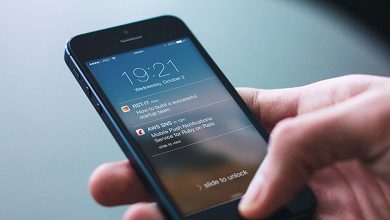آموزش نصب کاستوم رام شیائومی
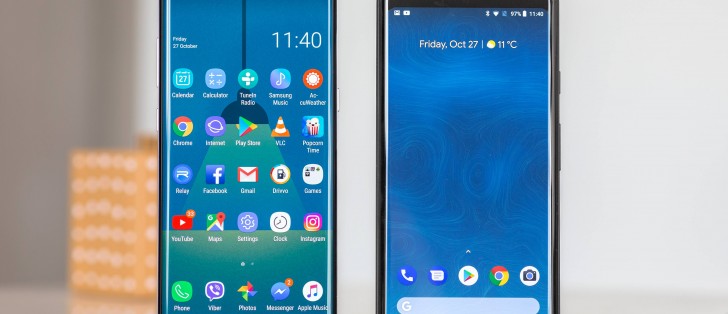
آموزش نصب کاستوم رام شیائومی
آموزش مراحل نصب کاستوم رام اندروید (رام کاستوم).
احتمالا این سوال برای شما پیش آمده است که چگونه می توانیم یک کاستوم رام روی دستگاه اندرویدی خود نصب کنیم؟ یا اینکه چرا باید این کار را کرد و کاستوم رام را بر رام رسمی دستگاه ترجیح داد؟ در این مقاله قصد داریم مراحل آسان نصب کاستوم رام اندروید و دلایل قانع کننده نصب آن را توضیح دهیم. با ما بمان.
یکی از مهم ترین ویژگی های سیستم عامل اندروید، ارائه گزینه های مختلف سفارشی سازی و متن باز آن است. اگر کاربر حرفه ای هستید، منظور ما از ویژگی های سفارشی سازی را بهتر درک خواهید کرد. سیستم عامل اندروید می تواند دریایی از ویژگی ها، قابلیت ها و سفارشی سازی های مختلف را در اختیار کاربران قرار دهد. یکی از مهم ترین مسائلی که منجر به افزایش بهره وری کاربران به منظور شخصی سازی سیستم عامل اندروید می شود مربوط به نصب رام کاستوم اندروید است! اما کاستوم رام چیست؟ سیستم عامل اندروید با رام مخصوصی در موبایل ها و تبلت های اندرویدی نصب می شود که به آن رام رسمی، رام رسمی یا استوک رام می گوییم. از آنجایی که سیستم عامل اندروید به صورت متن باز طراحی شده است، برنامه نویسان حرفه ای می توانند تغییرات مورد نظر خود را بر روی کدهای دستوری اندروید اعمال کنند و در نتیجه یک «رام سفارشی» یا «رم دستکاری شده» ایجاد کنند.
بنابراین کاستوم رام نوعی رام است که توسط یک توسعه دهنده حرفه ای اندروید دستکاری می شود و می تواند امکانات جدید و متنوعی را نسبت به رام رسمی ارائه دهد. با نصب کاستوم رام بر روی دستگاه اندرویدی خود به تمامی این ویژگی های جدید دسترسی خواهید داشت. برخی از مزایای اصلی نصب کاستوم رام در اندروید به شرح زیر است:
با کاستوم رام ها این امکان را دارید که آخرین و جدیدترین نسخه سیستم عامل اندروید را نصب و اجرا کنید که ممکن است هرگز توسط سازنده منتشر نشود! به عنوان مثال، من در حال حاضر اندروید ۶ مارشمالو را روی گلکسی S5 خود اجرا می کنم، حتی اگر به طور رسمی در دسترس نیست.
کاستوم رام ها شما را به ویژگی های رابط کاربری سازنده دستگاه محدود نمی کنند و می توانند ویژگی های بسیار، متنوع و جدیدی را ارائه دهند.
به طور کلی کاستوم رام ها به صورت فوق العاده سبک در بازار موجود هستند و مقدار بسیار کمی از حافظه داخلی دستگاه را اشغال می کنند.
به طور کلی، کاستوم رام ها برای افزایش سریع عملکرد دستگاه و بهینه سازی شارژ باتری یا مصرف انرژی طراحی شده اند.
موارد فوق تنها بخشی از مزایای نصب کاستوم رام در اندروید است. البته لازم به ذکر است که نصب کاستوم رام روی موبایل یا تبلت گارانتی آن را باطل می کند. به همین دلیل به شما توصیه می کنیم قبل از اتمام گارانتی، کاستوم رام را روی دستگاه خود نصب نکنید. اما برای نصب کاستوم رام روی موبایل یا تبلت اندرویدی چه مراحلی باید طی شود؟ در این مقاله مراحل ساده مورد نیاز برای نصب کاستوم رام اندروید را توضیح خواهیم داد. در صورت نیاز به توضیح بیشتر در مورد هر یک از بخش ها و مراحل شرح داده شده، می توانید با تلفن های ذکر شده با کارشناسان تماس بگیرید و از آنها راهنمایی دقیق تری بخواهید.
پیش نیازهای نصب کاستوم رام در اندروید (رام سفارشی)
برای نصب و فلش کاستوم رام روی دستگاه اندرویدی باید یک سری مراحل را به عنوان پیش نیاز طی کنیم. این پیش نیازها به شرح زیر است:
Custom Recovery: کاستوم ریکاوری در واقع یک منوی بازیابی سفارشی است. به گونه ای که کاربردها و قابلیت های آن در حال افزایش است. باید کاستوم رام اندروید را از طریق کاستوم ریکاوری نصب کنیم.
Unlock Bootloader: Bootloader در واقع یک پارتیشن یا نرم افزاری است که قبل از استوک رام اجرا می شود. بوت لودر به دستگاه شما می گوید که اطلاعات مورد نیاز برای بوت کردن رام استوک را از کجا دریافت کند. برای نصب کاستوم رام در اندروید باید بوت لودر دستگاه را باز کنید و از حالت قفل خارج شوید.
Enable USB Debugging: برای نصب کاستوم رام در اندروید، باید مطمئن شوید که USB Debugging در تبلت یا تلفن همراه اندروید شما فعال است. برای این کار به منوی تنظیمات رفته و سپس گزینه Developer Options را انتخاب کرده و در نهایت با زدن گزینه USB Debugging قادر خواهید بود این قابلیت را فعال کنید.
ایجاد یک نسخه پشتیبان: به یاد داشته باشید که قبل از شروع فرآیند نصب رام کاستوم اندروید (رام سفارشی) از اطلاعات و محتوای لازم روی دستگاه خود یک نسخه پشتیبان تهیه کنید تا در صورت لزوم آن را به حالت قبلی برگردانید.
شارژ باتری: قبل از شروع فرآیند نصب کاستوم رام اندروید، مطمئن شوید که باتری تلفن همراه یا تبلت خود را به طور کامل شارژ کرده اید.
پس از دقت و اطمینان از صحت موارد فوق می توانید مراحل نصب رام کاستوم اندروید (Custom ROM) را شروع کنید. اگر در مورد هر یک از موارد ذکر شده مانند نحوه نصب کاستوم ریکاوری و آنلاک بوت لودر بر روی دستگاه خود نیاز به توضیح دقیق تری دارید، می توانید از طریق شماره های موجود با کارشناسان تماس بگیرید و از آنها راهنمایی دقیق و کامل بخواهید.
مرحله ۱: یک کاستوم رام را انتخاب و دانلود کنید
حالا وقت آن رسیده است که کاستوم رام مورد نظر خود را انتخاب کرده و پس از تکمیل پیش نیازهای فوق دانلود کنید. بسیاری از کاستوم رام های مختلف که به شما امکان استفاده از آن ها را می دهد برای مدل های مختلف تلفن همراه و تبلت اندرویدی توسعه یافته اند. توجه داشته باشید که برای انتخاب کاستوم رام خوب حتما به نظرات سایر کاربرانی که از آن استفاده کرده اند توجه کنید و به توضیحات داده شده در مورد جزئیات و ویژگی های کاستوم رام توجه کنید. همچنین باید به مدل دقیق گوشی موبایل خود و سازگاری کاستوم رام با آن توجه کنید. یکی از معروف ترین و بهترین منابع موجود برای دانلود کاستوم رام، سایت XDA Developers است.
پس از انتخاب کاستوم رام مورد نظر، آن را دانلود کنید. در آن زمان شما یک فایل فشرده خواهید داشت. لازم است این فایل را استخراج نکنید! شما باید GApps مربوط به این کاستوم رام را دانلود کنید. توجه داشته باشید که GApps مجموعه ای از برنامه های گوگل مانند مرورگر کروم، گوگل پلاس و … است که به دلیل حفاظت از کپی رایت در بسیاری از کاستوم رام ها ارائه نمی شود و برای نصب آنها در کاستوم رام باید GApp های مربوطه نیز نصب شوند. در این کاستوم رام سپس GApp و کاستوم رام مورد نظر را در حافظه SD یا حافظه داخلی گوشی موبایل کپی کنید. اکنون می توانید وارد مرحله بعدی شوید.
مرحله ۲: وارد حالت بازیابی شوید
ورود به حالت ریکاوری در دستگاه های مختلف به روش های مختلفی انجام می شود اما در اکثر دستگاه های اندرویدی به کاربر این امکان داده می شود که با فشار دادن همزمان دکمه های پاور و کاهش صدا به این حالت وارد شود. برای دریافت اطلاعات دقیق تر در مورد نحوه ورود به حالت ریکاوری در دستگاه های اندرویدی با برندهای مختلف، توصیه می کنیم مقاله «آموزش ورود به حالت ریکاوری در دستگاه های اندرویدی مختلف» را مطالعه کنید.
مرحله سوم: نصب یا فلش رام
احتمالاً اصطلاح فلش یا فلش رام را شنیده اید. فلش کردن رام در واقع به معنای نصب آن است و تفاوت چندانی بین این دو عبارت وجود ندارد. از طریق حالت ریکاوری و انتخاب گزینه Install قادر خواهید بود رام مورد نظر را انتخاب کرده و دستور نصب آن را اعمال کنید.
مرحله ۴: کش را پاک کنید
پس از اتمام مراحل نصب یا فلش کاستوم رام، باید کش دستگاه را از طریق منوی ریکاوری پاک کنید.
مرحله ۵: از رام سفارشی خود لذت ببرید!
پس از انجام مراحل بالا، مراحل نصب کاستوم رام در اندروید (رام کاستوم) به آخر خط می رسد. در آن زمان می توانید از حالت ریکاوری خارج شده و دستگاه خود را با یک کاستوم رام نصب شده روی آن بوت کنید. توجه داشته باشید که این روش تنها یکی از روش های اساسی و رایج برای نصب کاستوم رام در دستگاه های اندرویدی است. برای این منظور می توانید از ابزارهایی مانند Odin برای محصولات سامسونگ، برنامه FlashTool برای محصولات سونی و برنامه Nexus Root Kit برای سری Nexus گوگل استفاده کنید.
نتیجه
در این مقاله همانطور که مشاهده کردید مراحل ساده مراحل نصب رام کاستوم اندروید (کاستوم رام) را توضیح داده ایم. اگر در مورد هر یک از بخش ها و مراحل توضیح داده شده نیاز به توضیح بیشتری دارید، می توانید با تلفن های موجود با آنها تماس بگیرید و راهنمایی دقیق تری بخواهید.